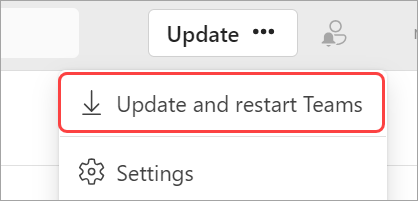Microsoft Teams'i güncelleme
Bir güncelleştirme kullanılabilir olduğunda ve uygulama boşta olduğunda Teams otomatik olarak güncelleştirilir.
Teams masaüstü uygulamasında bir güncelleştirme mevcut olduğunda, Teams pencerenizin en üstünde görünür. Boşta kalma süresi boyunca otomatik güncelleştirmeyi beklemek yerine Teams'i güncelleştirmeyi seçebilirsiniz.
Güncelleştirmek için Güncelleştir
Teams otomatik olarak kapatılır ve güncelleştirilir. Otomatik olarak yeniden açılmazsa cihazınızda güncelleştirilmiş Teams uygulamasını seçin ve açın.
Web uygulaması her zaman güncelleştirilir. Böyle güzel işte.
Not: Linux kullanıcıları şu anda Teams'de el ile güncelleştirme yapamaz.
Teams mobil uygulamasını güncelleştirmek için iOS App Store veya Google Play Store'dan indirip yeniden yükleyin.
Not: Linux kullanıcıları şu anda Teams'de el ile güncelleştirme yapamaz.